Un abonnement Adobe Creative Cloud vous donne accès à des outils basés sur le cloud, tels que Adobe Photoshop ou Illustrator, pour faire passer vos créations au niveau supérieur. Cela dit, les applications Creative Cloud ne peuvent pas toujours vous aider avec ce dont vous avez besoin pour certains projets, et nous disposons aujourd'hui de nombreuses alternatives à Adobe, y compris des alternatives gratuites comme Gimp.
Vous souhaiterez peut-être essayer certains de ces outils et annuler votre abonnement Adobe. Nous sommes là pour vous aider dans ce processus et vous donner des informations sur la façon d’obtenir un remboursement si vous êtes éligible.

Si vous souhaitez annuler votre abonnement Adobe Acrobat Pro ou Photoshop, vous devrez également renoncer à d'autres éléments d'Adobe Creative Cloud, tels qu'Adobe Stock et Indesign.
Ce qu'il faut considérer avant d'annuler un abonnement Adobe
L'annulation de vos abonnements Adobe peut avoir des conséquences dont vous devrez tenir compte. Pesez vos options et réfléchissez si c’est le bon moment pour annuler cet abonnement, car il n’existe pas de geler votre compte et d’y revenir quand vous le souhaitez. Au lieu de cela, vous devrez suivre le processus de réactivation du compte, ce qui peut être fastidieux.
Une autre chose à considérer est la date à laquelle vous avez payé l'abonnement pour la dernière fois. Si vous souhaitez annuler votre Adobe Creative Cloud plus de 14 jours après le dernier paiement, vous ne pourrez pas prétendre à un remboursement.
Si vous souhaitez conserver certains avantages d'Adobe, tels qu'un stockage cloud étendu, mais que vous n'avez plus besoin de Photoshop, envisagez peut-être de modifier le plan d'abonnement au lieu d'annuler l'abonnement. De cette façon, vous pouvez choisir le forfait qui vous convient le mieux et conserver les avantages que vous trouvez toujours utiles.
N'oubliez pas que l'annulation de votre abonnement Adobe ne supprimera pas votre compte Adobe. Toutes vos données seront toujours là. Si vous devez supprimer définitivement le compte, contactez le support client Adobe.
Comment annuler votre abonnement Adobe
Voici un guide détaillé, étape par étape, sur la façon d'annuler votre abonnement Adobe :
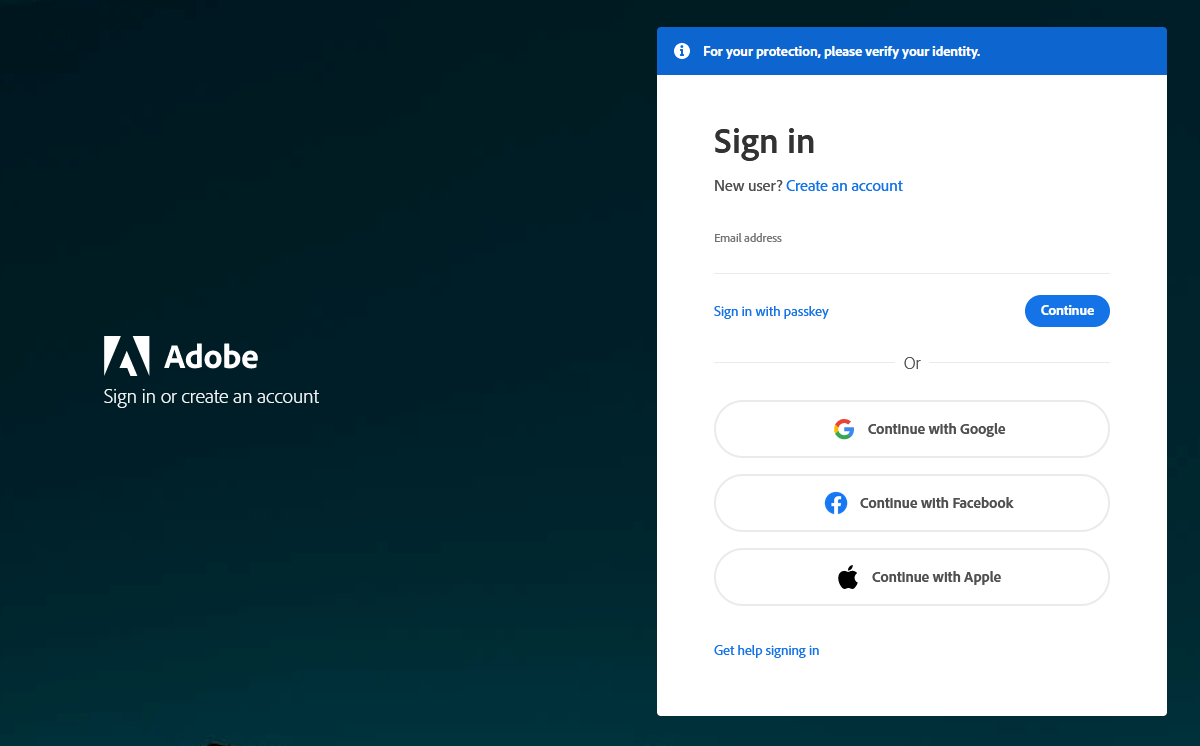
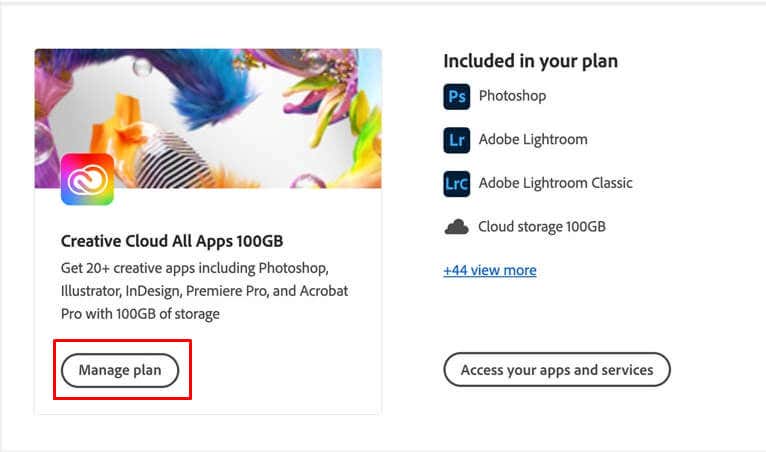
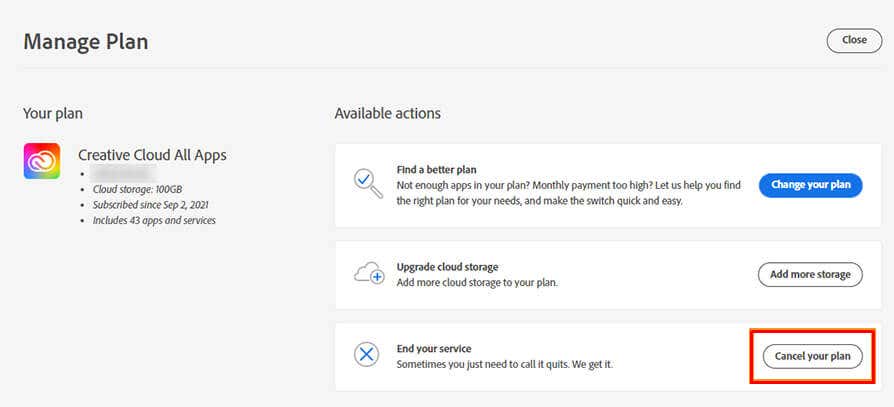
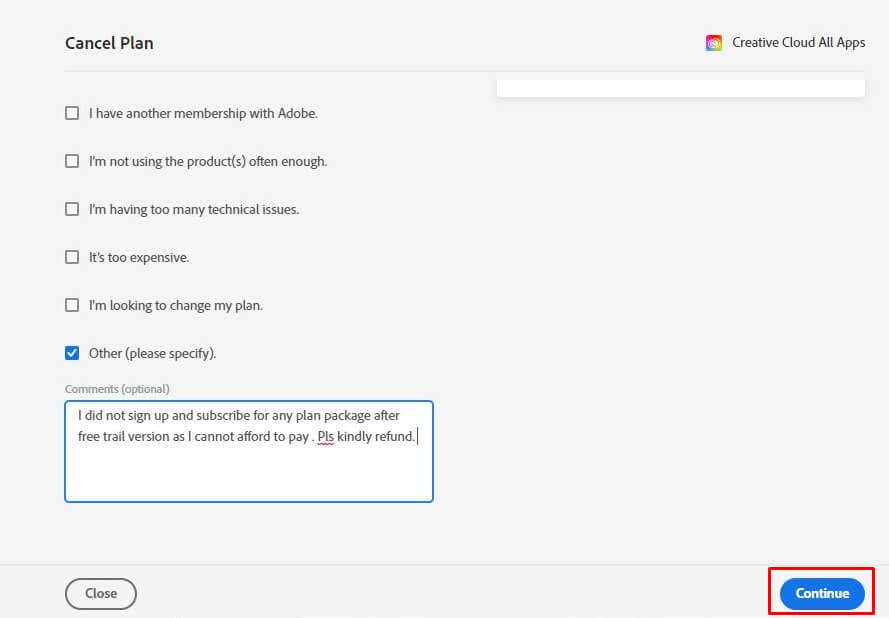
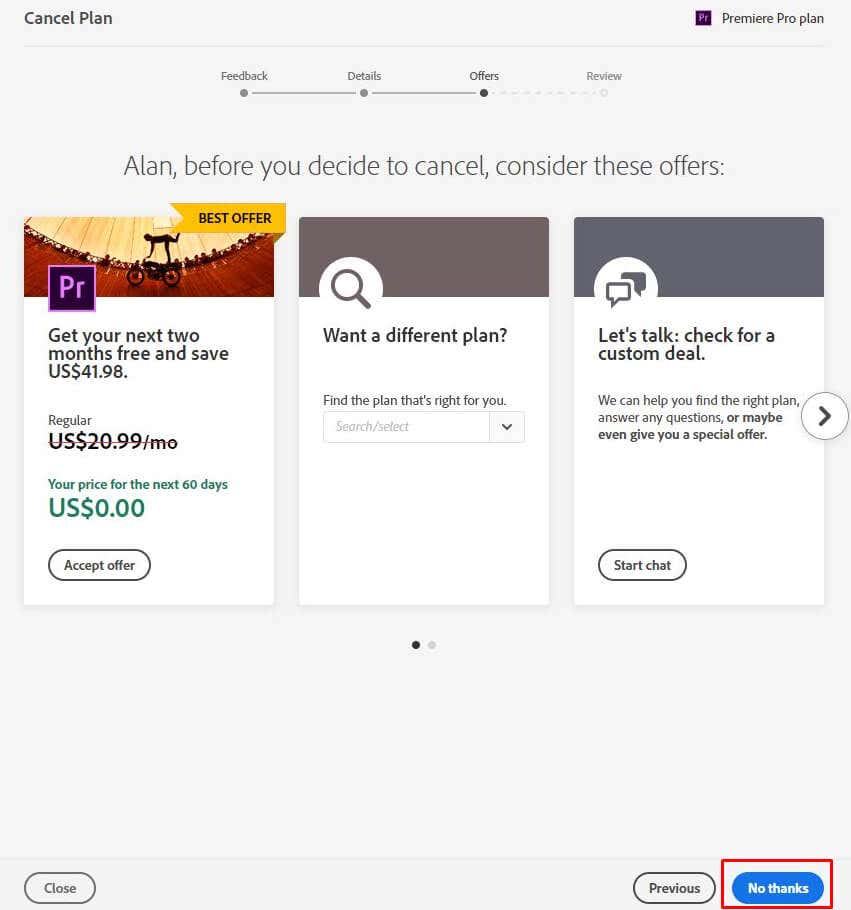
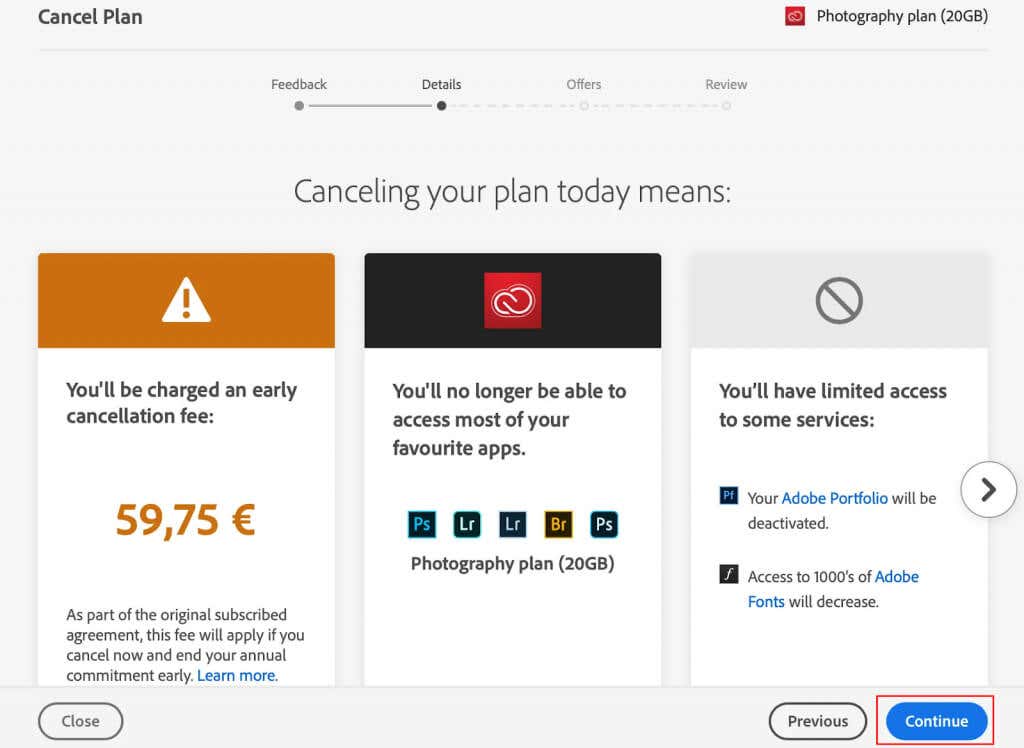
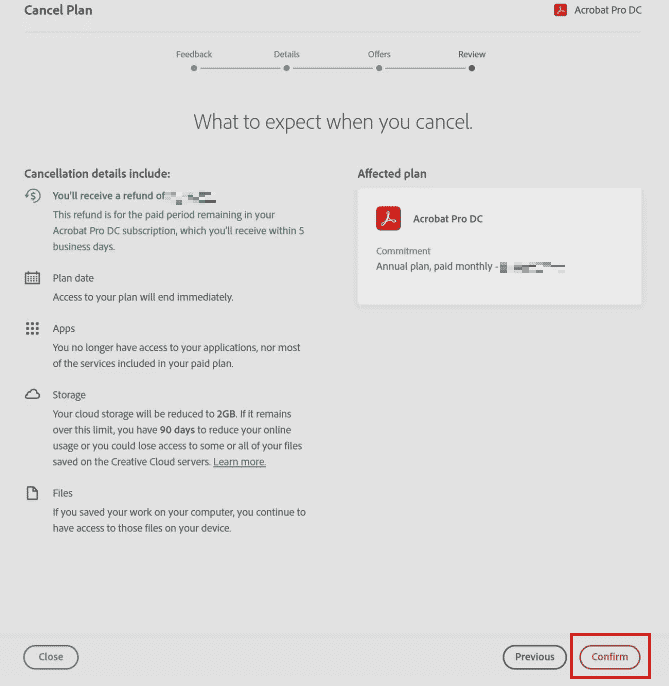
Une fois toutes ces étapes terminées, vous pouvez vous attendre à ce qu'un e-mail de confirmation d'annulation arrive dans votre boîte de réception. C’est alors que vous saurez que l’annulation de votre abonnement Adobe a réussi. Vous n'avez pas besoin de répondre à cet e-mail ni de prendre aucune autre mesure.
Annulation de votre essai Adobe
Vous pouvez essayer les produits Adobe sans avoir à les payer. Lorsque vous vous inscrivez pour la période d'essai, vous devez ajouter vos informations de facturation. Après la période d'essai, Adobe commencera automatiquement à vous facturer ses services. Vous pouvez annuler votre abonnement d'essai avant que cela ne se produise.
Les étapes pour annuler un plan d'essai sont les mêmes que celles décrites ci-dessus. Si vous souhaitez annuler votre essai, suivez les instructions décrites dans la section « Comment annuler votre abonnement Adobe ». Assurez-vous de le faire avant l'expiration de la période d'essai pour éviter d'être facturé.
Frais d'annulation et politique de remboursement d'Adobe
Si vous annulez votre abonnement Adobe dans les 14 jours suivant le dernier paiement, vous aurez droit à un remboursement complet. Mais si vous l'annulez après ces 14 jours, vous pourrez utiliser l'abonnement jusqu'à la fin de ce cycle de facturation. Ceci est valable si vous disposez d’un abonnement mensuel..
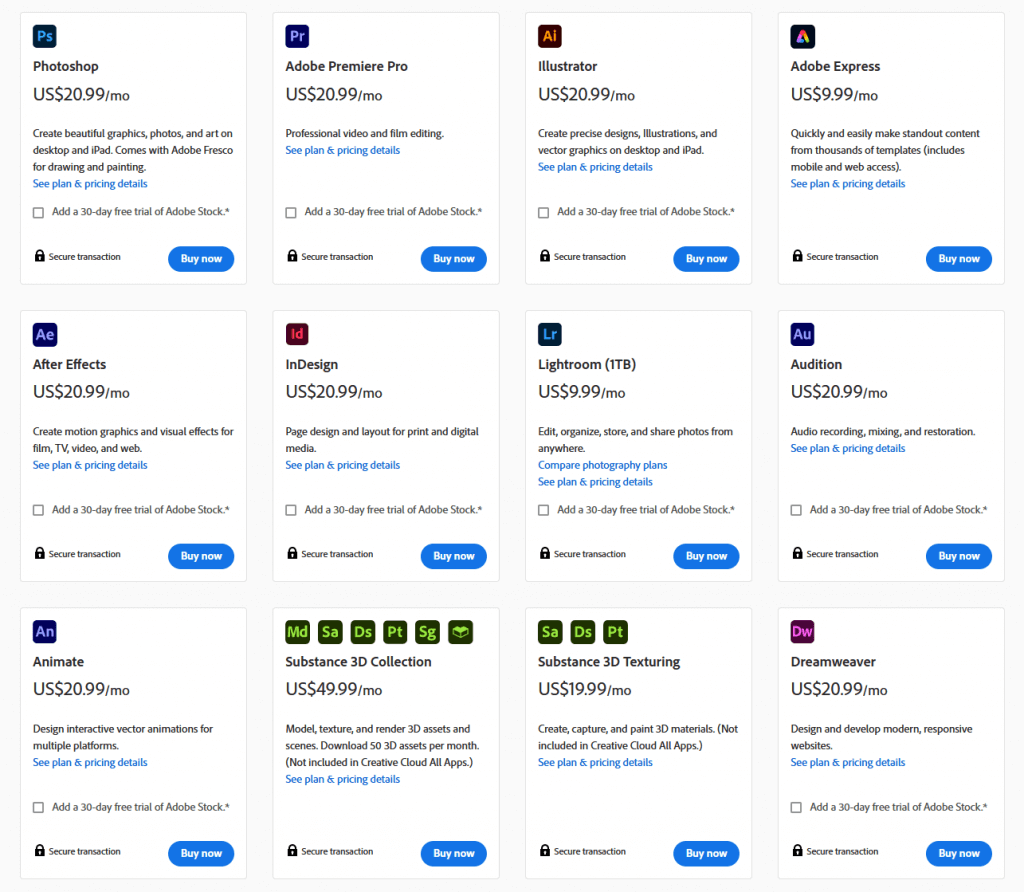
Si votre abonnement est annuel, Adobe vous permettra de l'annuler dans un délai d'un mois à compter du renouvellement de l'abonnement. C'est pourquoi vous devez marquer la date de renouvellement de l'abonnement dans votre calendrier.
Tous les abonnements Adobe se renouvellent automatiquement. Cela signifie qu’une fois que vous avez saisi les détails de votre carte de débit ou de crédit, vous n’avez pas besoin de suivre la procédure de paiement chaque mois. L'abonnement se renouvelle sans que vous ayez à faire quoi que ce soit. Donc, si vous souhaitez annuler votre abonnement et ne pas être facturé pour la prochaine période d'abonnement, vous devrez le faire avant la fin de la durée de votre contrat.
Quoi Se produit lorsque vous annulez votre abonnement Adobe
Votre compte ne sera pas supprimé une fois que vous aurez annulé votre abonnement Adobe. Au lieu de cela, il sera transféré vers le forfait gratuit. Vous perdrez l’accès à toutes les applications et outils, mais vous pourrez continuer à utiliser votre stockage Creative Cloud. Adobe réduira également votre espace de stockage à 2 Go.
Si vous utilisez plus de ces 2 Go gratuits de stockage cloud, vous disposerez de 30 jours à compter de la résiliation de l'abonnement pour réduire le nombre de vos fichiers ; sinon, vous en perdrez certains. Les images Lightroom resteront en ligne et seront accessibles jusqu’à 12 mois après l’annulation de l’abonnement. Vous pouvez toujours les importer et les organiser, mais votre accès aux modules Développement et Cartographie dans Lightroom sera restreint.
Cela dit, l'annulation de votre abonnement Adobe est un processus relativement simple. Selon la manière dont vous avez initialement souscrit à l'abonnement, cela peut prendre quelques clics ou impliquer des étapes plus complexes. Quoi qu’il en soit, prendre cette mesure essentielle pour gérer vos finances et vous assurer que vous ne payez pas automatiquement pour des services dont vous n’avez plus besoin vous fera économiser du temps, des tracas et de l’argent à long terme. N'oubliez pas de toujours vérifier les détails de votre compte pour vous assurer que votre abonnement a été annulé avec succès..